Cum să remediați problema ecranului de încărcare infinit Skyrim?

Aflați metode eficiente pentru a rezolva problema frustrantă a ecranului de încărcare infinit Skyrims, asigurând o experiență de joc mai fluidă și neîntreruptă.

Google Meet este o altă aplicație de videoconferință care încearcă să se bazeze pe succesul Zoom. Este întotdeauna interesant să explorezi un produs nou și îi face pe toți să se întrebe ce are de oferit. Această postare va acoperi cele mai bune sfaturi și trucuri Google Meet pentru cei care abia sunt la început.

Este demn de remarcat faptul că Google Meet a fost numit Hangouts Meet, dar Google l-a redenumit în Meet . Google a decis să închidă Hangouts (Classic) și să mute clienții G Suite la Google Chat (anterior Hangouts Chat) și Meet. Hangouts vor fi eliminate treptat . Rețineți că Google va continua să accepte Hangouts clasic pentru consumatori. Și acum, înapoi la Google Meet.
Sa incepem.
1. Cum să participați la o întâlnire în Google Meet
Organizatorul întâlnirii vă va trimite un cod de invitație pe care îl veți introduce pe pagina de pornire a aplicației web sau mobilă Meet.
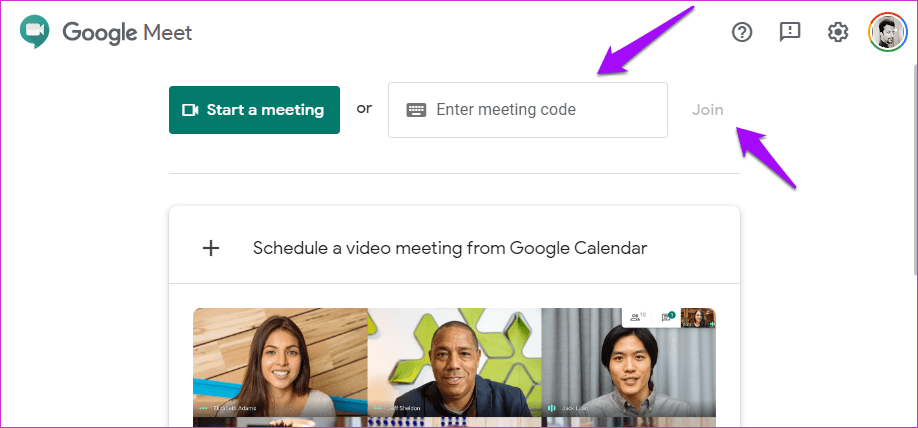
Faceți clic pe butonul Alăturați-vă, care ar trebui să fie vizibil acum pentru a începe întâlnirea. Cea mai bună parte este că nu trebuie să vă înscrieți pentru a prezenta sau a vă alătura unei întâlniri prin interfața web.
2. Cum să vezi pe toată lumea în Google Meet
Puteți apela până la 100 de participanți (va fi mărit la 250 ), dar vedeți numai 16 la un moment dat pe ecran.
Alăturați-vă unei întâlniri și faceți clic pe meniul cu trei puncte și selectați opțiunea Schimbați aspectul.
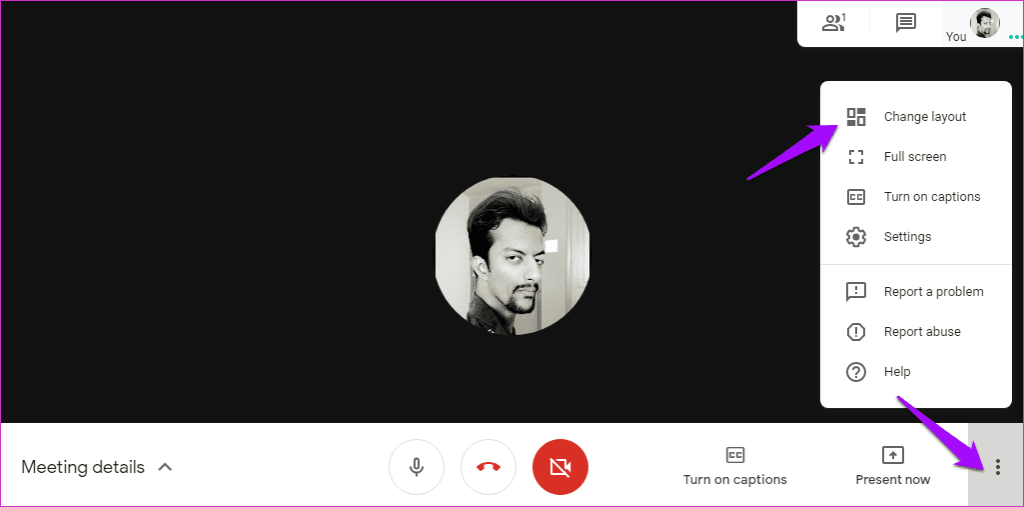
Numărul de participanți pe care îi puteți vizualiza va depinde de aspectul pe care îl alegeți. Selectați Tiled aici pentru a vedea 16 participanți.
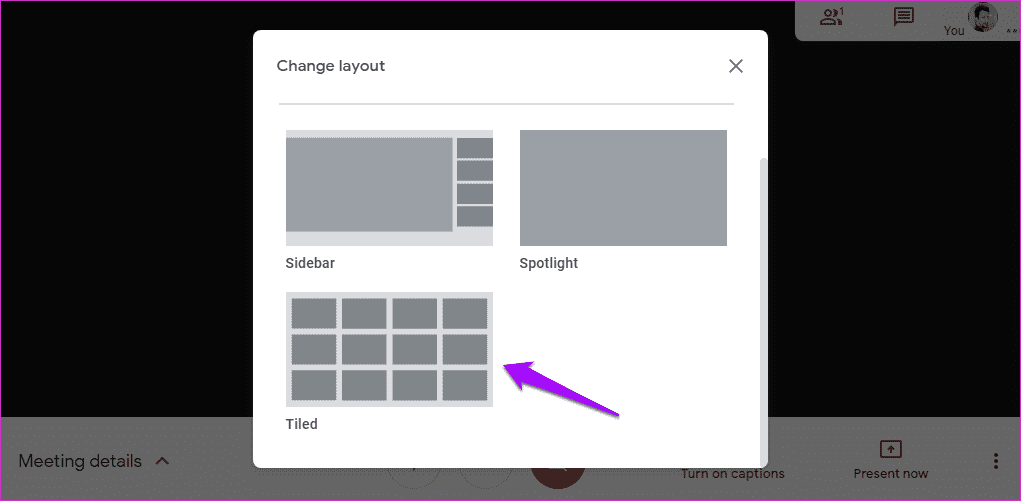
3. Cum este Google Meet diferit de Hangouts
Am tratat Google Meet în detaliu și cum se compară cu Hangouts. Acest lucru ar trebui să vă ofere o idee bună despre cum funcționează și la ce să vă așteptați de la serviciu.
4. Cum să partajați ecranul în Google Meet
Majoritatea aplicațiilor de apeluri video precum Zoom o numesc partajare, dar Google îi place să o numească „prezentare”. De aceea nu vei găsi butonul de distribuire. În schimb, faceți clic pe butonul Prezentați acum din partea de jos a ecranului pentru a dezvălui mai multe opțiuni de partajare.
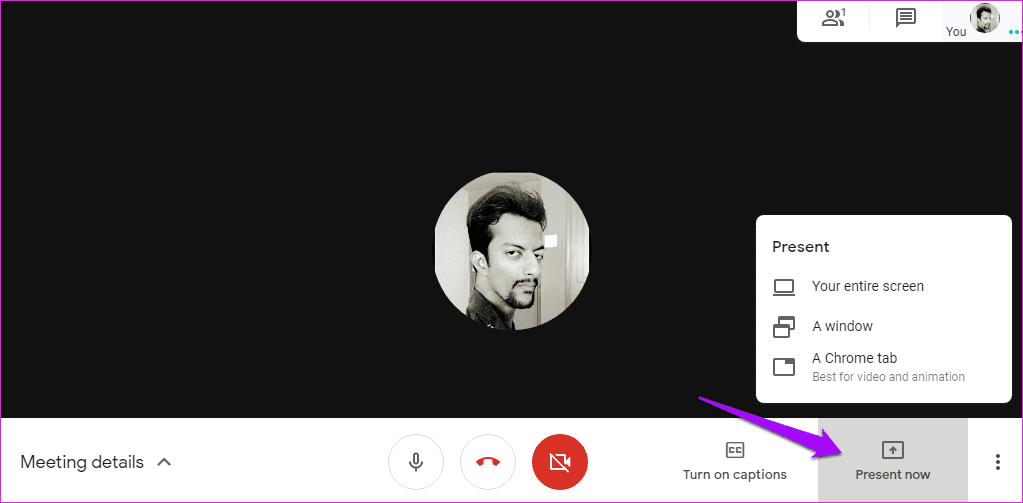
Puteți prezenta întregul ecran, o anumită fereastră sau doar o filă de browser Chrome. De exemplu, făcând clic pe opțiunea fereastră vă va permite să selectați orice fereastră deschisă pe computer. Acesta ar putea fi un folder deschis, un fișier sau o aplicație.
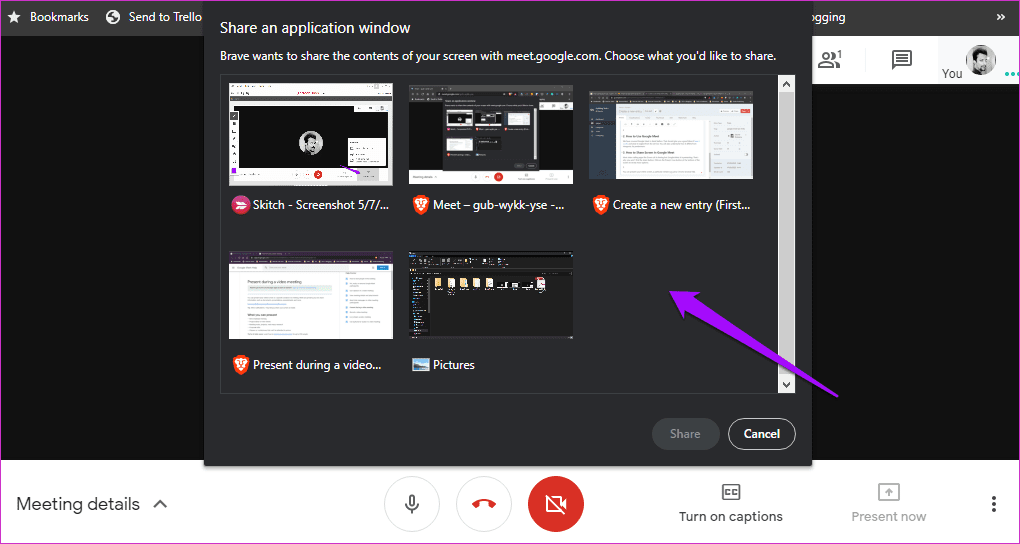
Restul va rămâne ascuns.
5. Cum să înregistrezi în Google Meet
Funcția de înregistrare este disponibilă numai pentru utilizatorii edițiilor G Suite Enterprise și G Suite Enterprise for Education. Acesta va fi disponibil pentru toți clienții G Suite începând cu 30 septembrie 2020.
Faceți clic pe butonul de meniu cu trei puncte din colțul din dreapta jos pentru a găsi opțiunea de înregistrare.
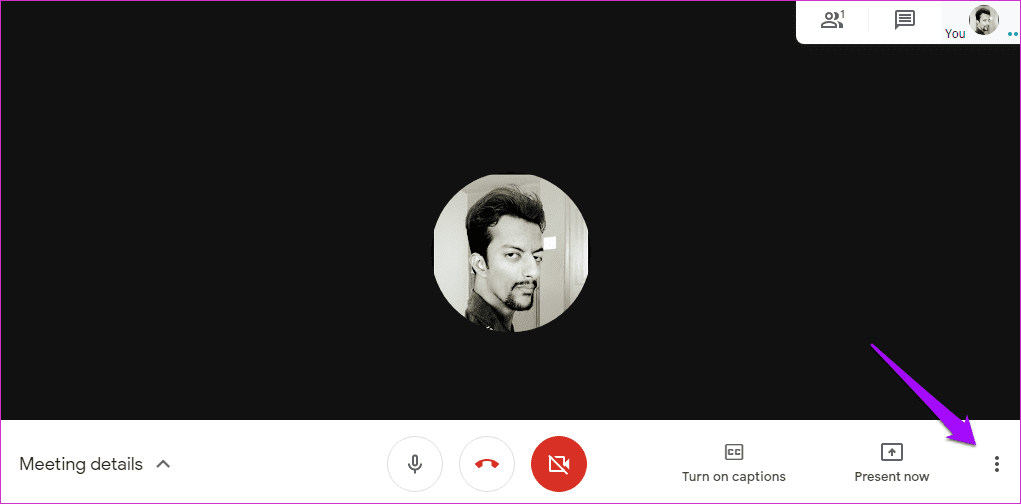
Toate înregistrările vor fi salvate în dosarul nou creat, numit Meet Recordings, în contul dvs. Drive. Organizatorul întâlnirii va primi și un e-mail cu un link.
6. Cum să programați o întâlnire în Google Meet
Nu puteți programa o întâlnire direct din Google Meet. Veți avea nevoie de aplicația Google Calendar pentru asta. Faceți clic pe pictograma „+” pentru a crea un eveniment nou în aplicația de calendar.
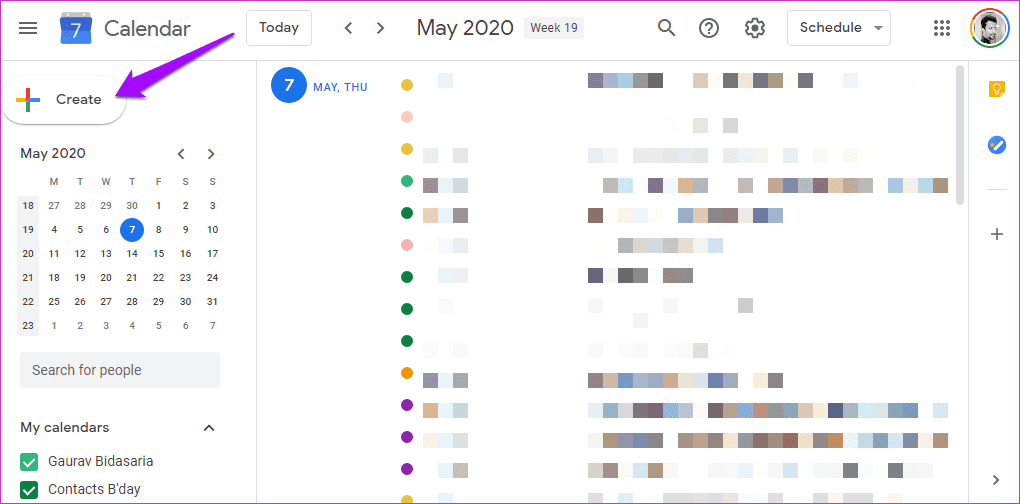
Introduceți detaliile întâlnirii, alegeți o dată viitoare la care doriți să organizați întâlnirea și nu uitați să adăugați/invitați invitați. Selectați „Adăugați o conferință video Google Meet” aici pentru a programa și a notifica toate părțile implicate despre un eveniment de conferință video Meet.
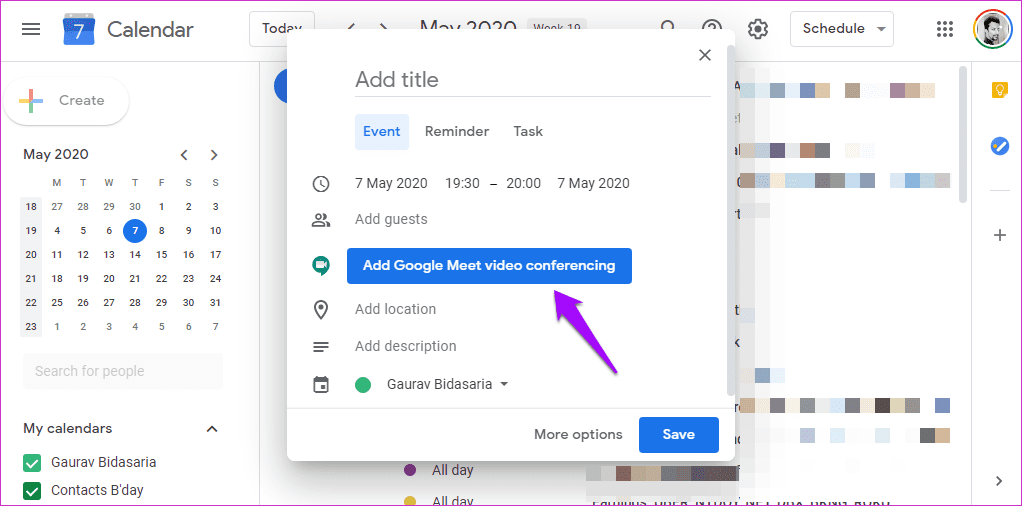
Nu puteți programa o întâlnire în modul Memento sau Sarcină.
7. Cum să dezactivați toate sunetul în Google Meet
Dezactivarea sunetului pe cineva într-un apel conferință în direct poate părea nepoliticos. Cred că ar trebui să fii atent când folosești această funcție. Așteptați, funcția nu este încă disponibilă, dar un reprezentant Google spune că o iau în considerare, nu o acordă prioritate. Deocamdată, singura opțiune pe care o aveți este să scoateți acele căști sau să apăsați butonul de sunet de pe tastatură.
8. Cum să dezactivați sunetul pe cineva pe Google Meet
Puteți dezactiva sunetul participanților individuali, pe rând. Faceți clic pe pictograma Participanți din colțul din dreapta sus al ecranului pentru a vedea o listă cu toți membrii activi.
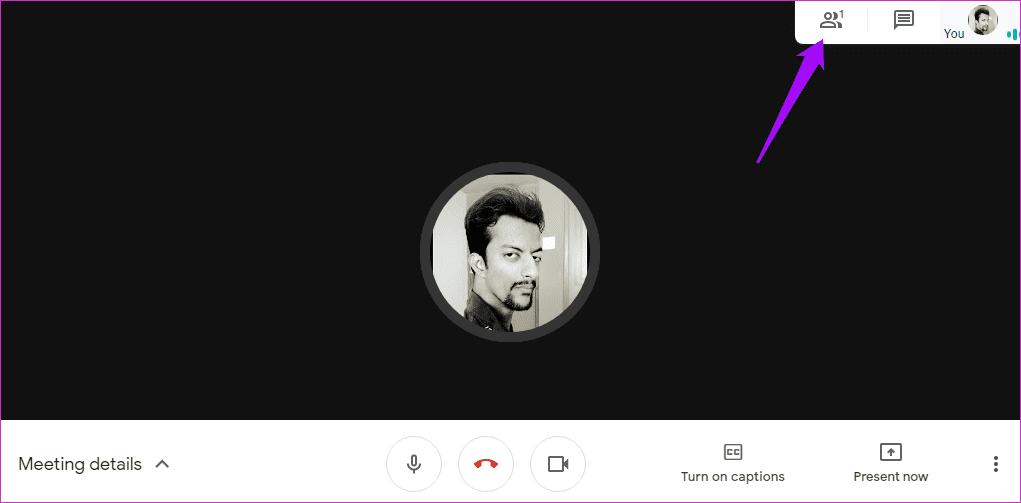
Selectați un participant pe care doriți să-l dezactivați și veți vedea trei opțiuni.
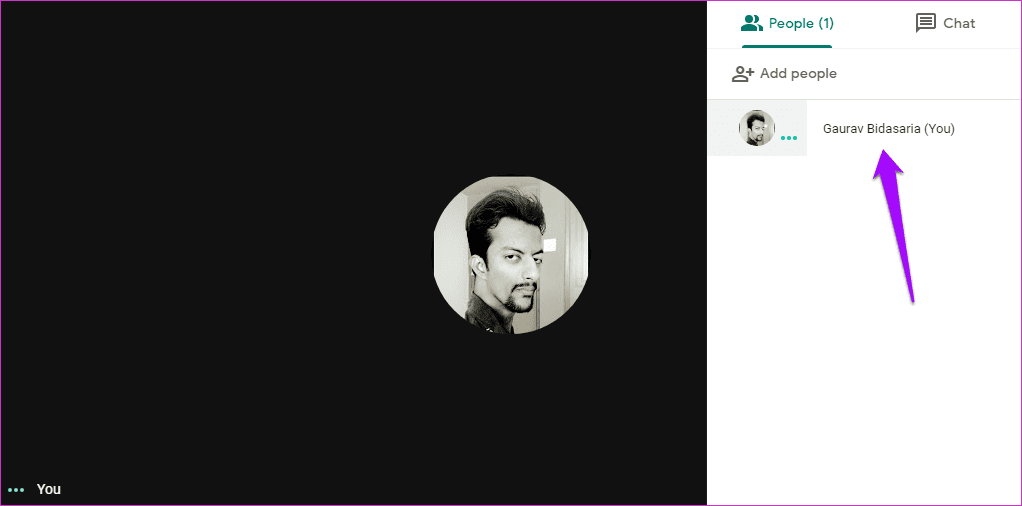
Unul dintre ei va avea o pictogramă de microfon. Atingeți-l pentru a dezactiva sunetul. Cu toate acestea, acest lucru îi va anunța pe toți ceilalți participanți că ați dezactivat sunetul unui anumit participant. În plus, acel participant dezactivat poate activa oricând.
Organizatorul poate dezactiva sunetul doar unui participant, dar nu poate activa o persoană dezactivată din motive de confidențialitate. Imaginați-vă că vă dezactivați sunetul pentru a evita jena și cineva vă dezactivează sunetul. Asa de. toată lumea râde din cauza a ceea ce a auzit. Din fericire, Google Meet te scutește de acest tip de enervare sau potențială jenă.
9. Cum să dezactivați videoclipul/audio în Google Meet
Puteți alege să dezactivați audio/video chiar înainte de a vă alătura sau să creați o întâlnire în Google Meet. Înainte de a începe întâlnirea, faceți clic pe pictograma microfonului sau, respectiv, a camerei. Ar trebui să fie transparent când este pornit și roșu când este oprit.
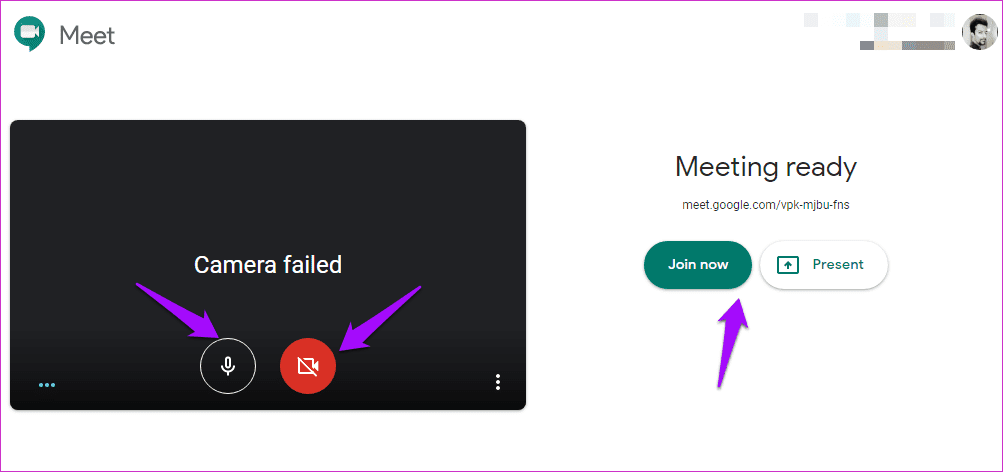
Aceleași butoane vor fi vizibile atunci când vă înscrieți efectiv la întâlnire și în aceeași poziție. Chiar în partea de jos a ecranului.
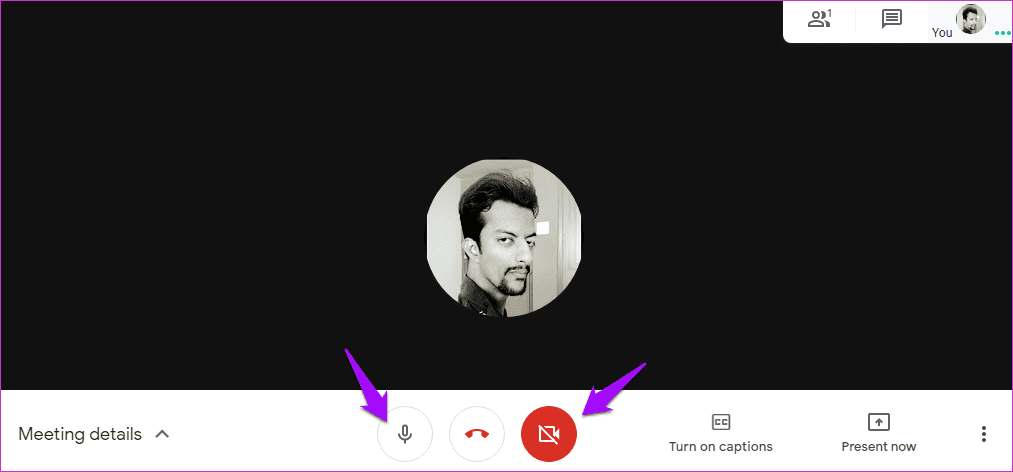
Intalneste si saluta
Google Meet este un produs rafinat. Da, sunt de acord că creează o confuzie cu întreaga decizie de denumire a Hangouts. Lucrurile vor fi mai clare odată ce Hangouts (pentru utilizatorii G Suite) va fi retras. Google va avea în continuare mai multe aplicații de apeluri video de grup decât are nevoie, cum ar fi Duo, Hangouts (pentru consumatori) și Meet. De ce avem nevoie atât de Hangouts, cât și de Duo? Poate pentru că Hangouts se integrează cu Gmail? Dar, din nou, la fel și Meet.
Google Meet este o aplicație solidă de videoconferință și una care câștigă rapid popularitate. Aceste sfaturi și trucuri Google Meet ar trebui să vă ajute să începeți în cel mai scurt timp. Aplicația este intuitivă, iar interfața de utilizare este destul de ușoară pentru ochi.
Următorul: te bazezi prea mult pe apelurile video conferințe în ultima vreme? Iată câteva dintre cele mai bune camere web pentru apeluri conferință pe care trebuie să vă gândiți să le cumpărați.
Aflați metode eficiente pentru a rezolva problema frustrantă a ecranului de încărcare infinit Skyrims, asigurând o experiență de joc mai fluidă și neîntreruptă.
Nu pot lucra brusc cu ecranul meu tactil pentru reclamație HID. Nu știu ce mi-a lovit computerul. Dacă ești tu, iată câteva remedieri.
Citiți acest ghid complet pentru a afla despre modalități utile de a înregistra seminarii web live pe computer. Am împărtășit cel mai bun software de înregistrare a webinarului și instrumente de înregistrare a ecranului superior și de captură video pentru Windows 10, 8, 7.
Ați făcut clic accidental pe butonul de încredere din fereastra pop-up care apare după conectarea iPhone-ului la un computer? Doriți să nu aveți încredere în acel computer? Apoi, parcurgeți articolul pentru a afla cum să nu aveți încredere în computerele pe care le-ați conectat anterior la iPhone.
Vrei să știi cum poți reda în flux Aquaman chiar dacă nu este disponibil în țara ta pentru streaming? Citiți mai departe și până la sfârșitul postării, vă veți putea bucura de Aquaman.
Aflați cum să salvați cu ușurință o pagină web ca PDF și să descoperiți diverse metode și instrumente pentru conversia conținutului web în fișiere PDF portabile pentru acces offline și partajare.
Adăugați note la documentele dvs. PDF - Acest ghid cuprinzător vă va ajuta să adăugați note la un document PDF cu diferite metode.
Acest blog va ajuta utilizatorii să descarce, să instaleze și să actualizeze driverul Logitech G510 pentru a se asigura că pot utiliza pe deplin funcțiile acestei tastaturi Logitech.
Explorați pașii de depanare și metodele dovedite pentru a rezolva problemele întârziate în Rainbow Six Siege, asigurând o experiență de joc mai fluidă și mai plăcută
Acest blog îi va ajuta pe jucători să schimbe regiuni în League of Legends și să joace din diferite regiuni de pe tot globul.








